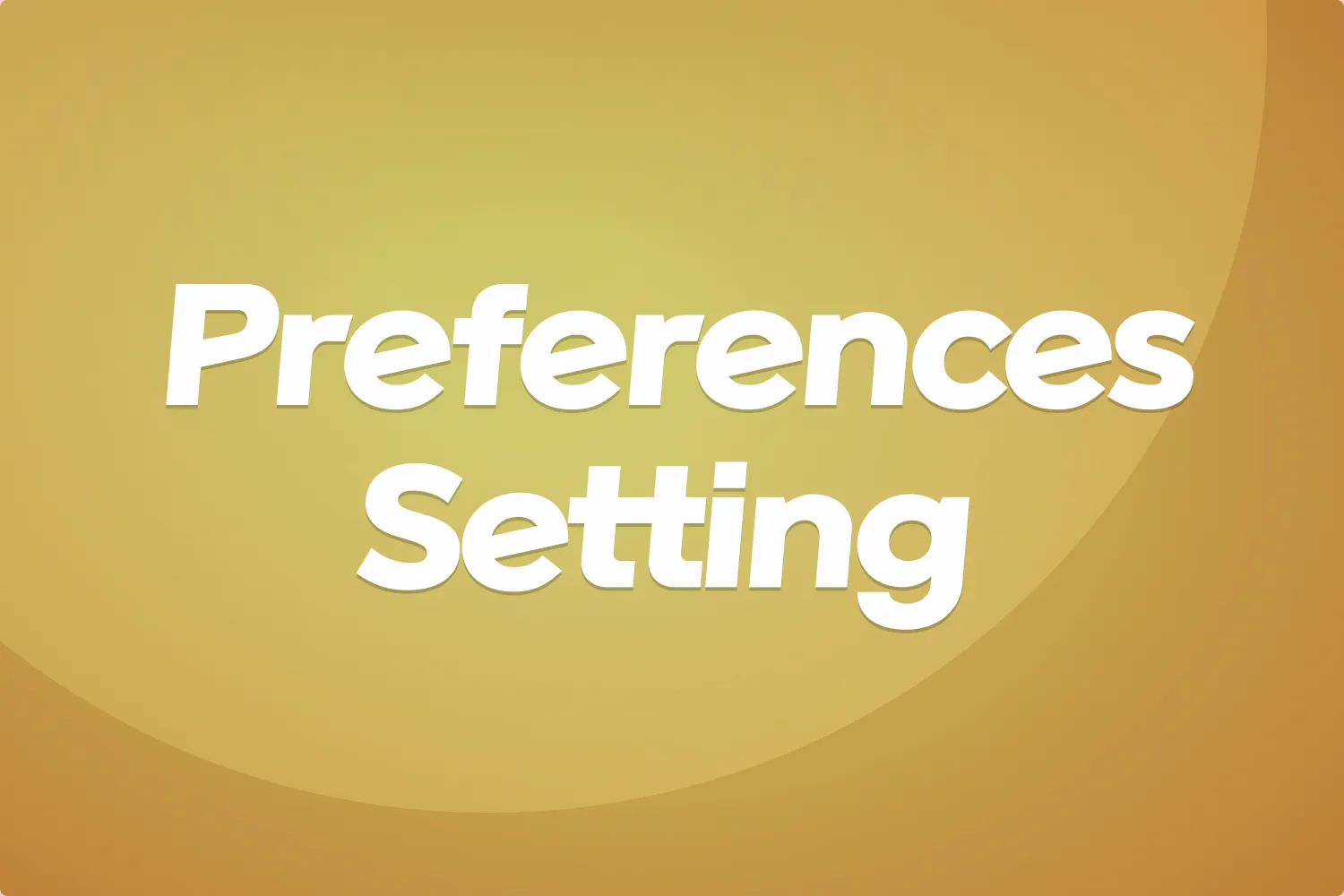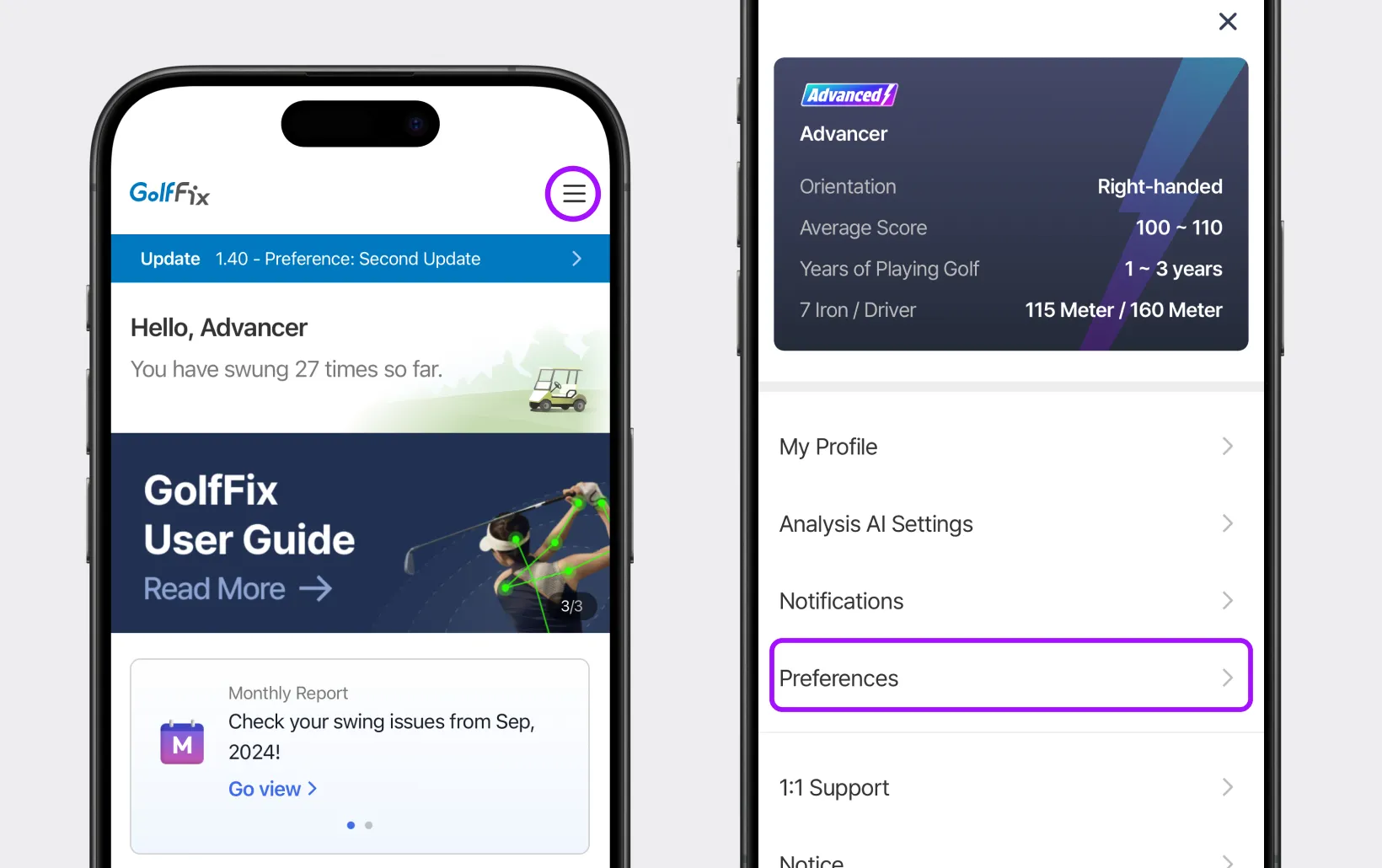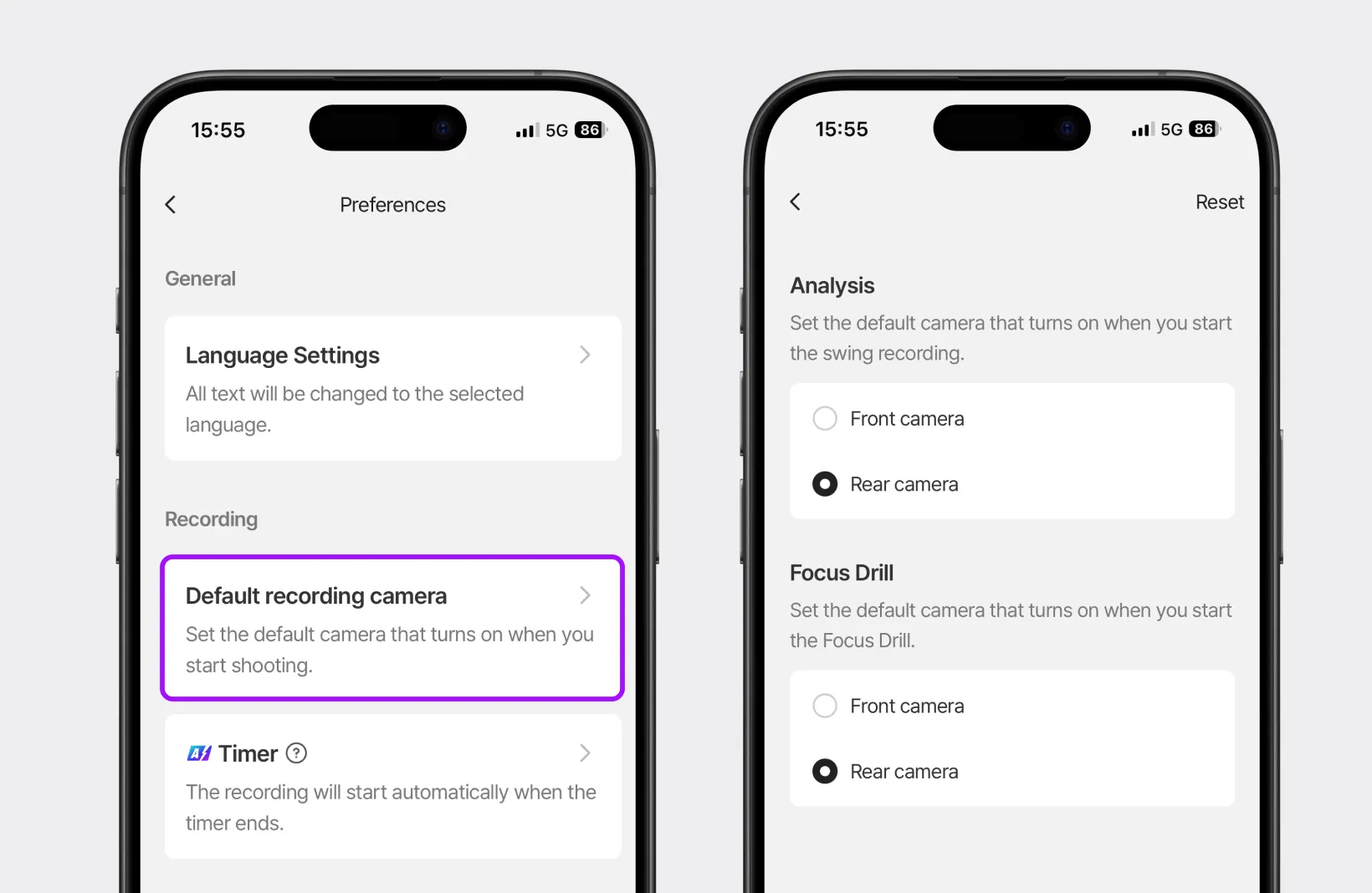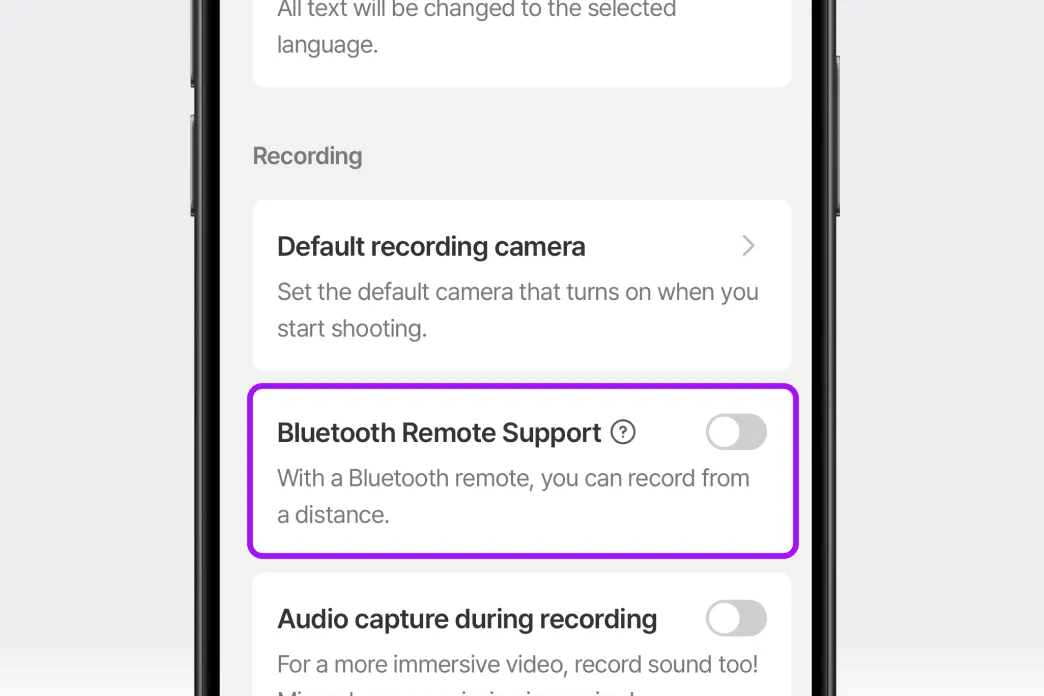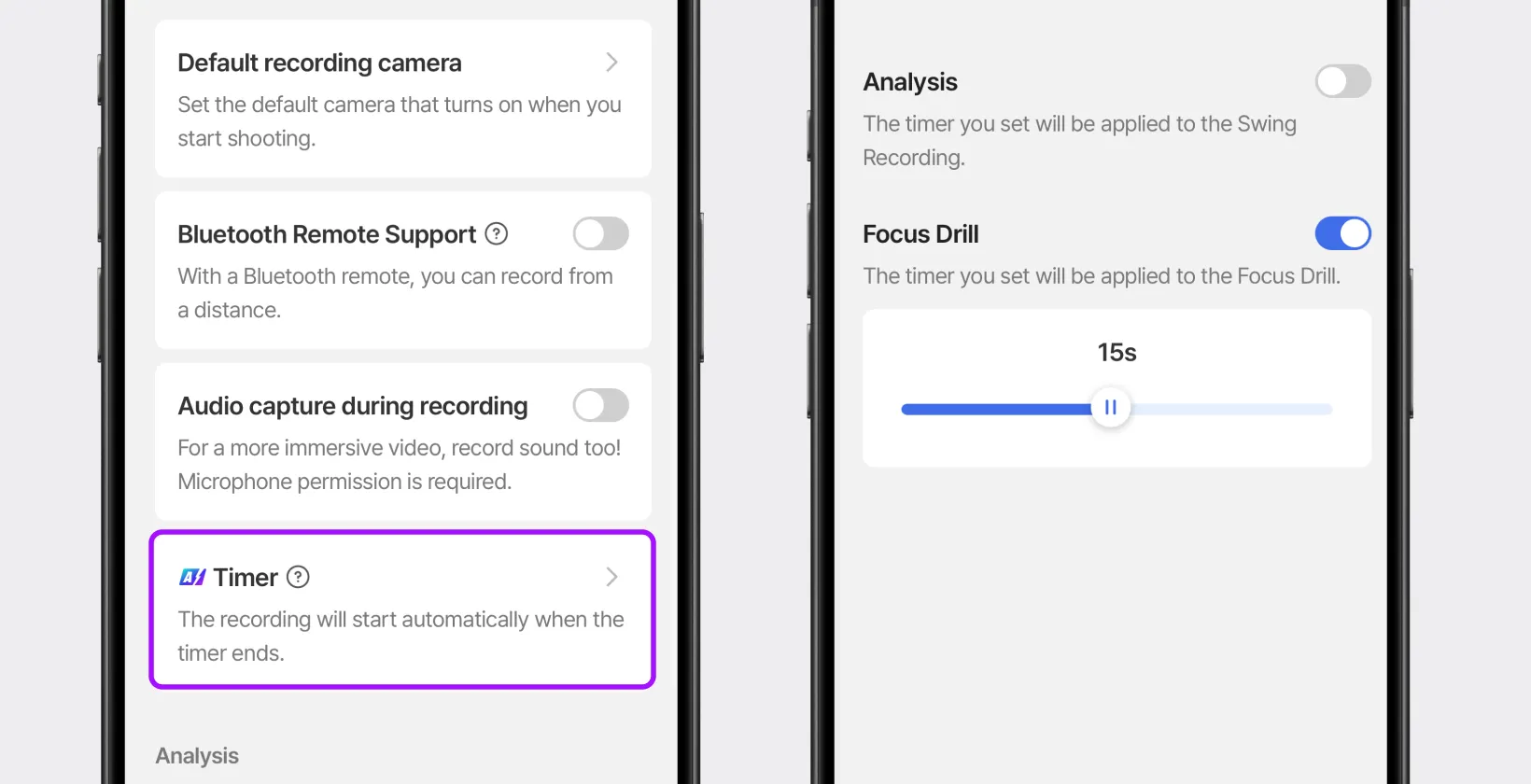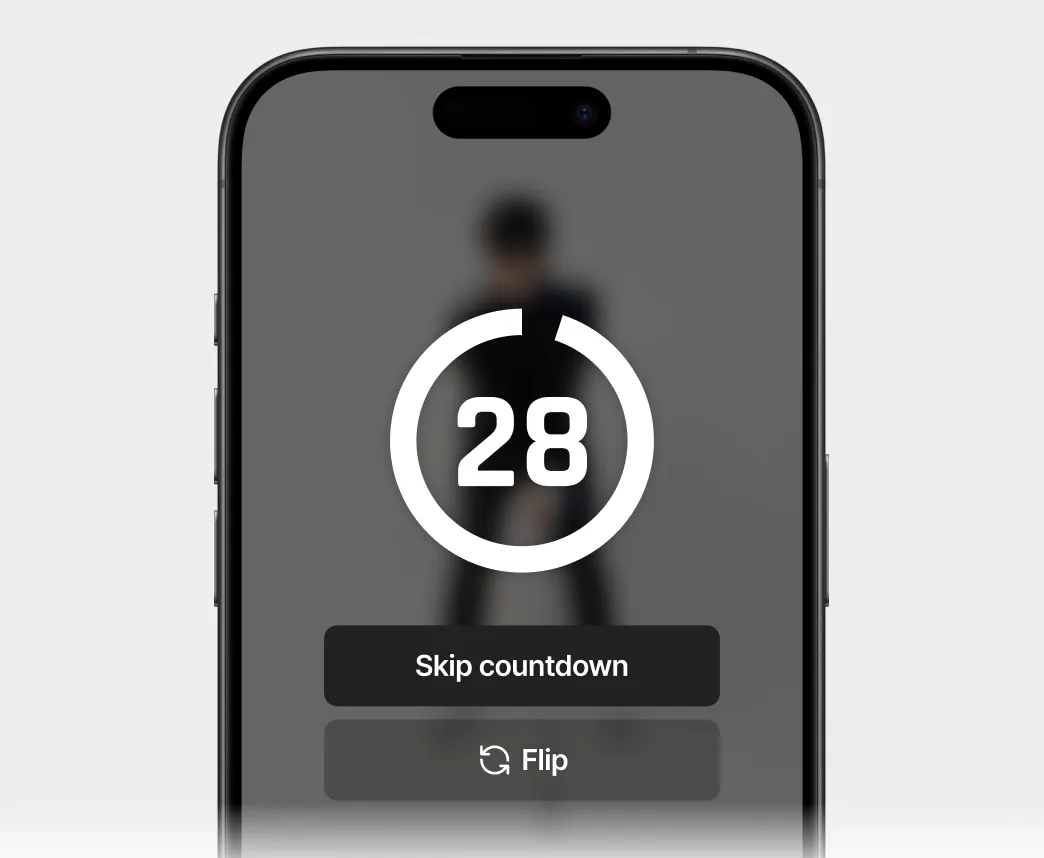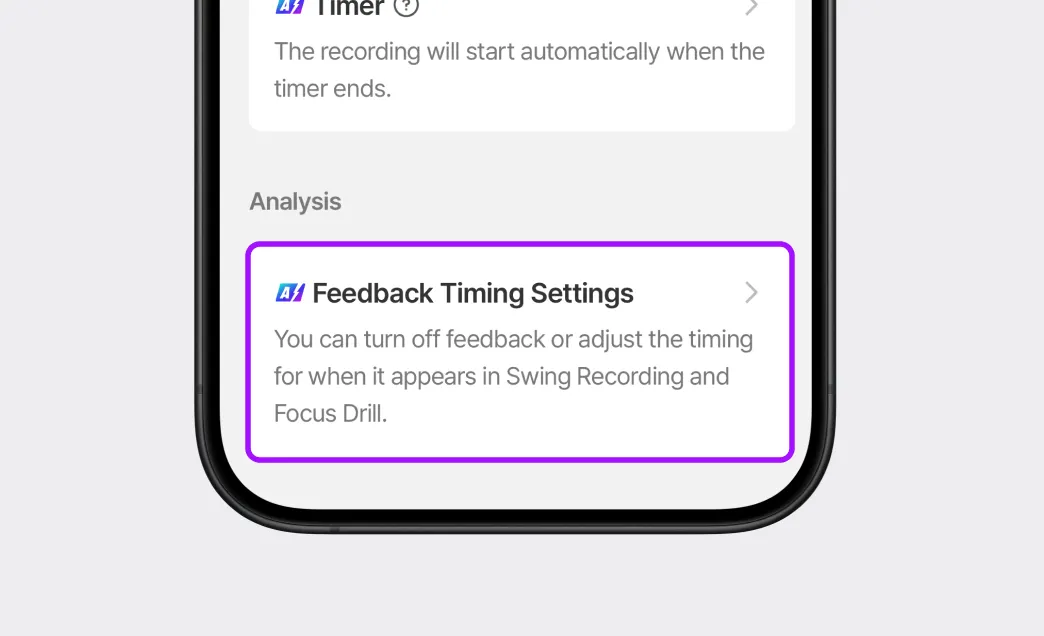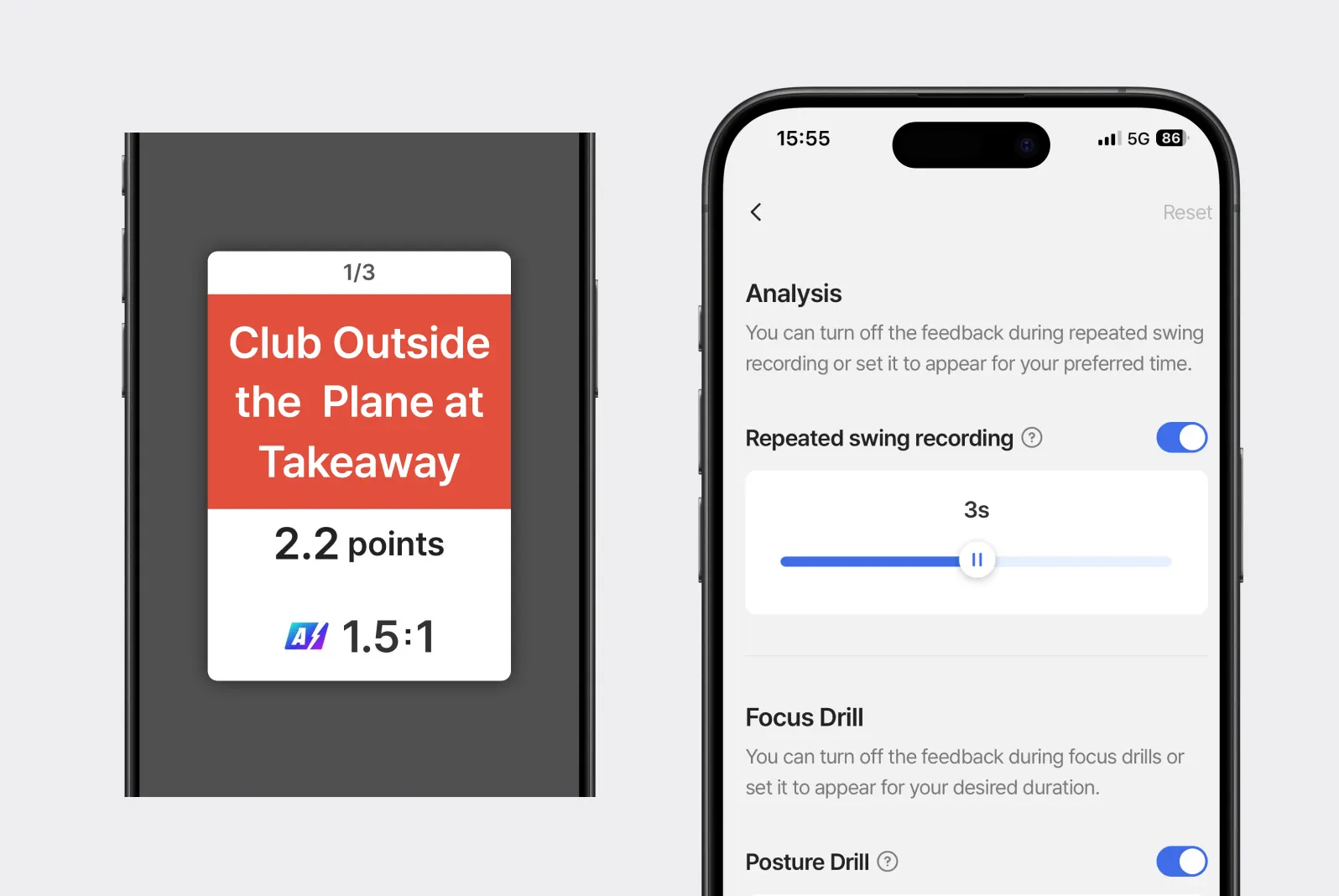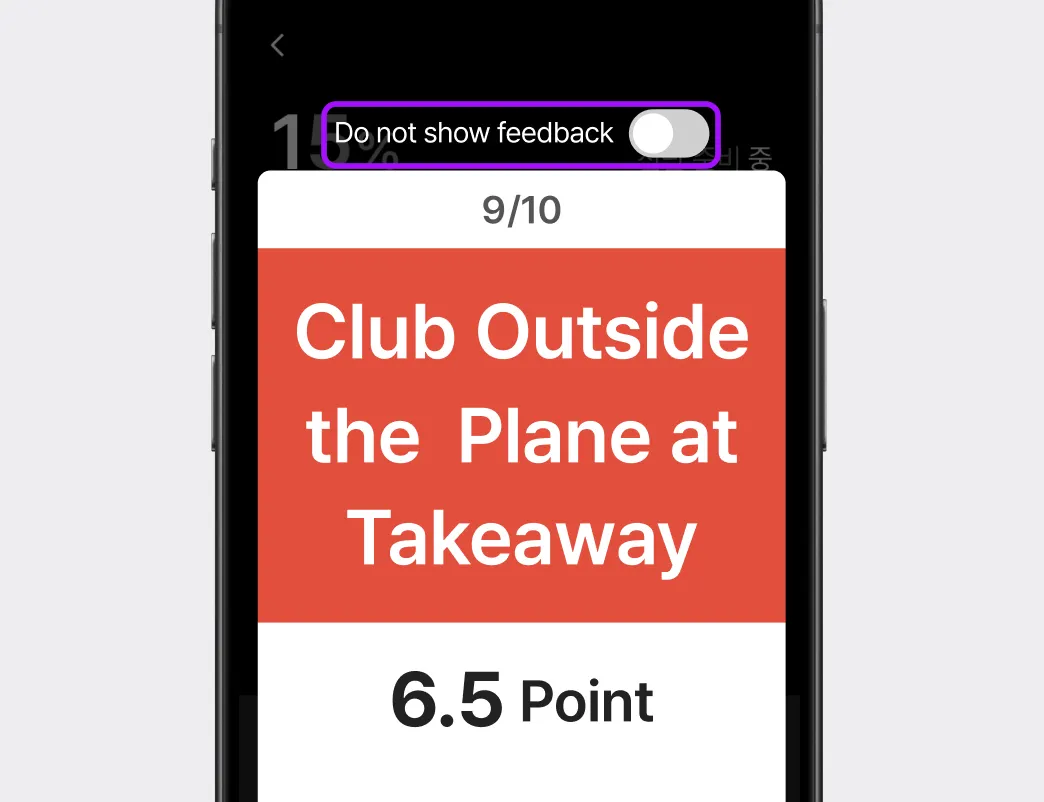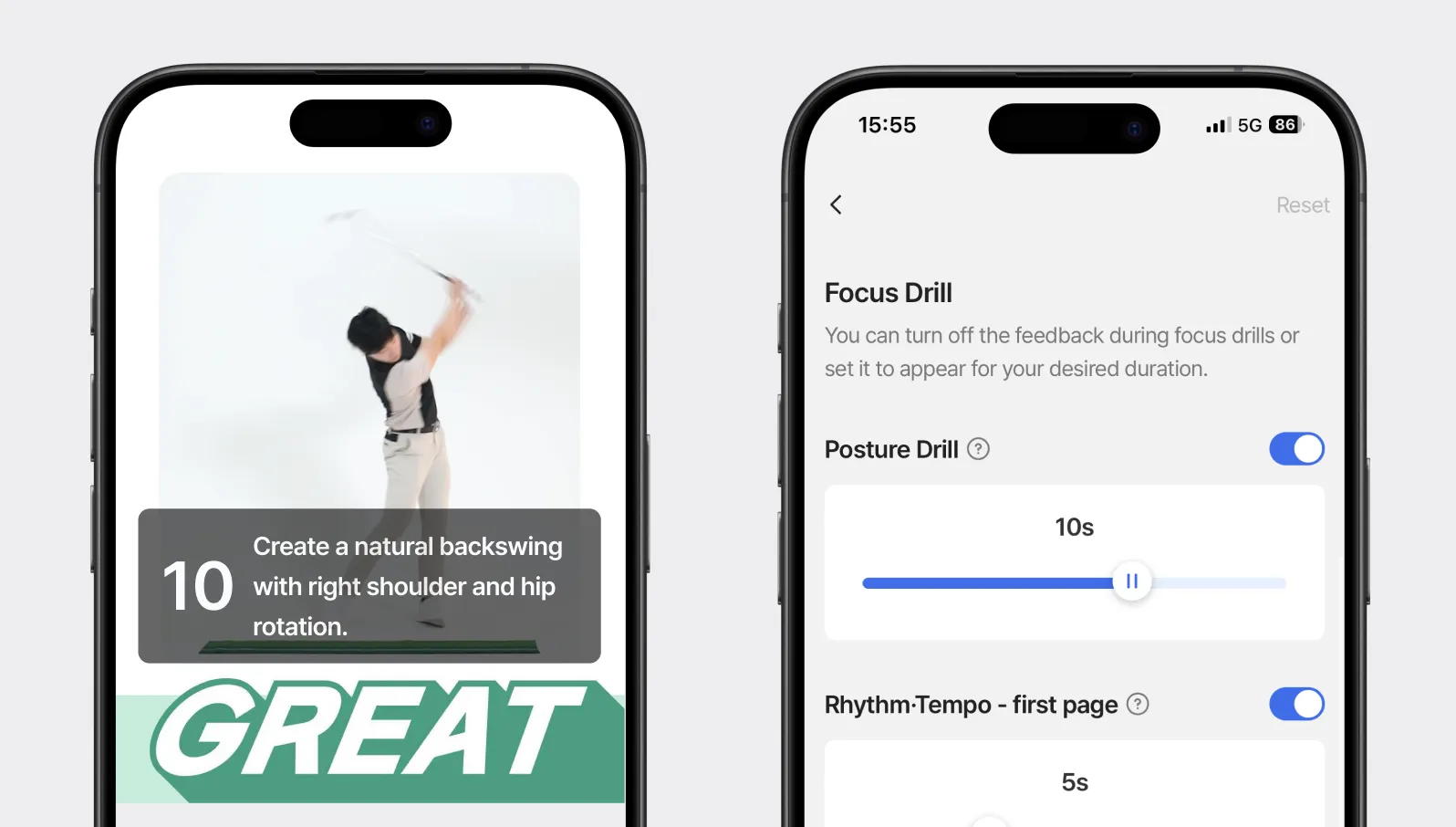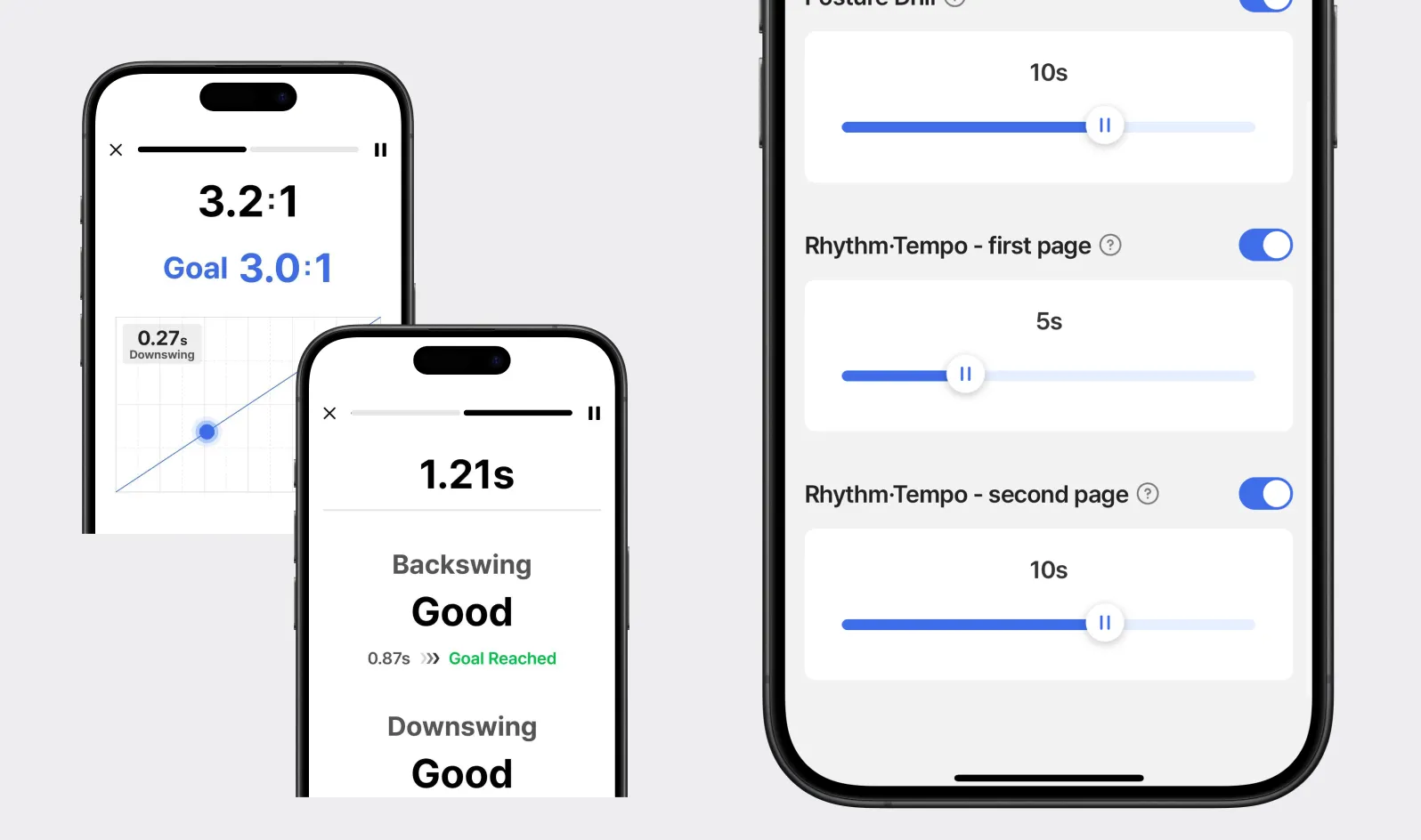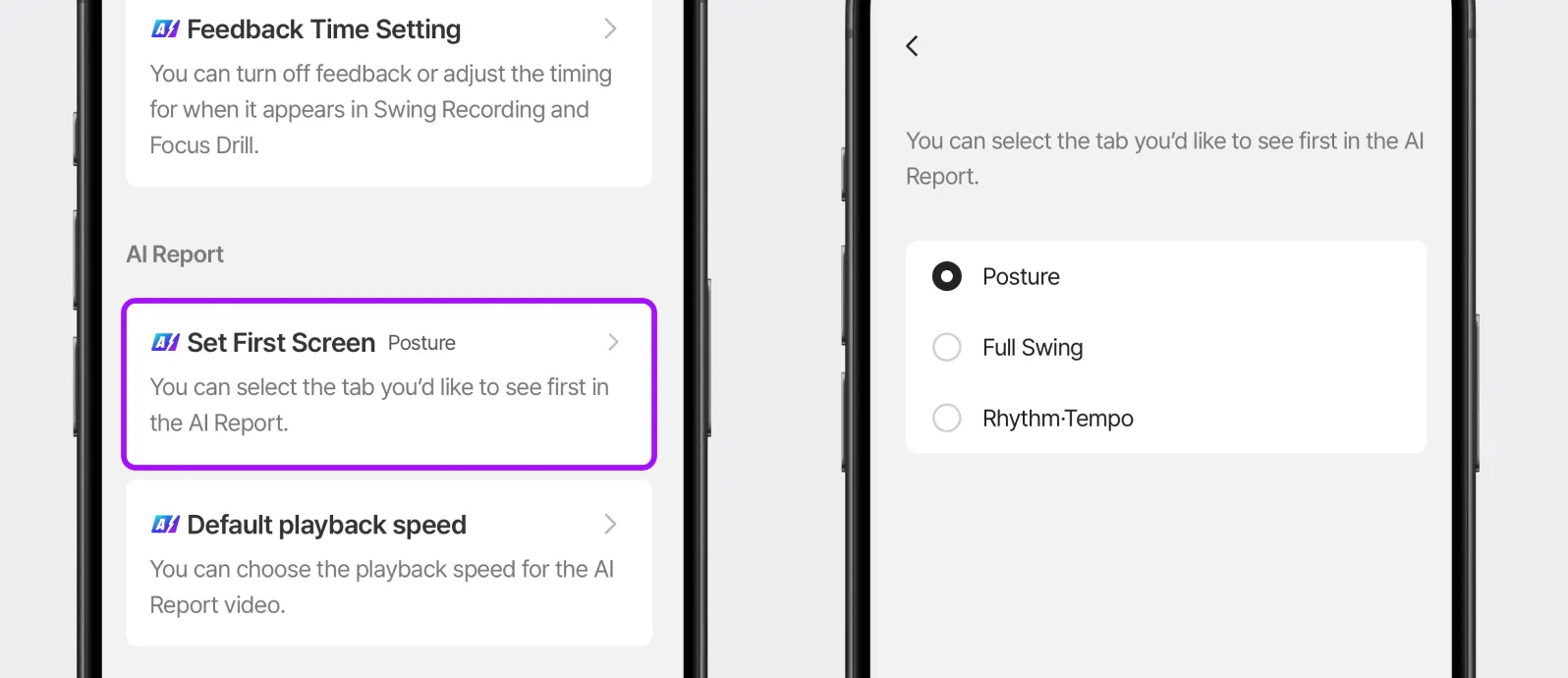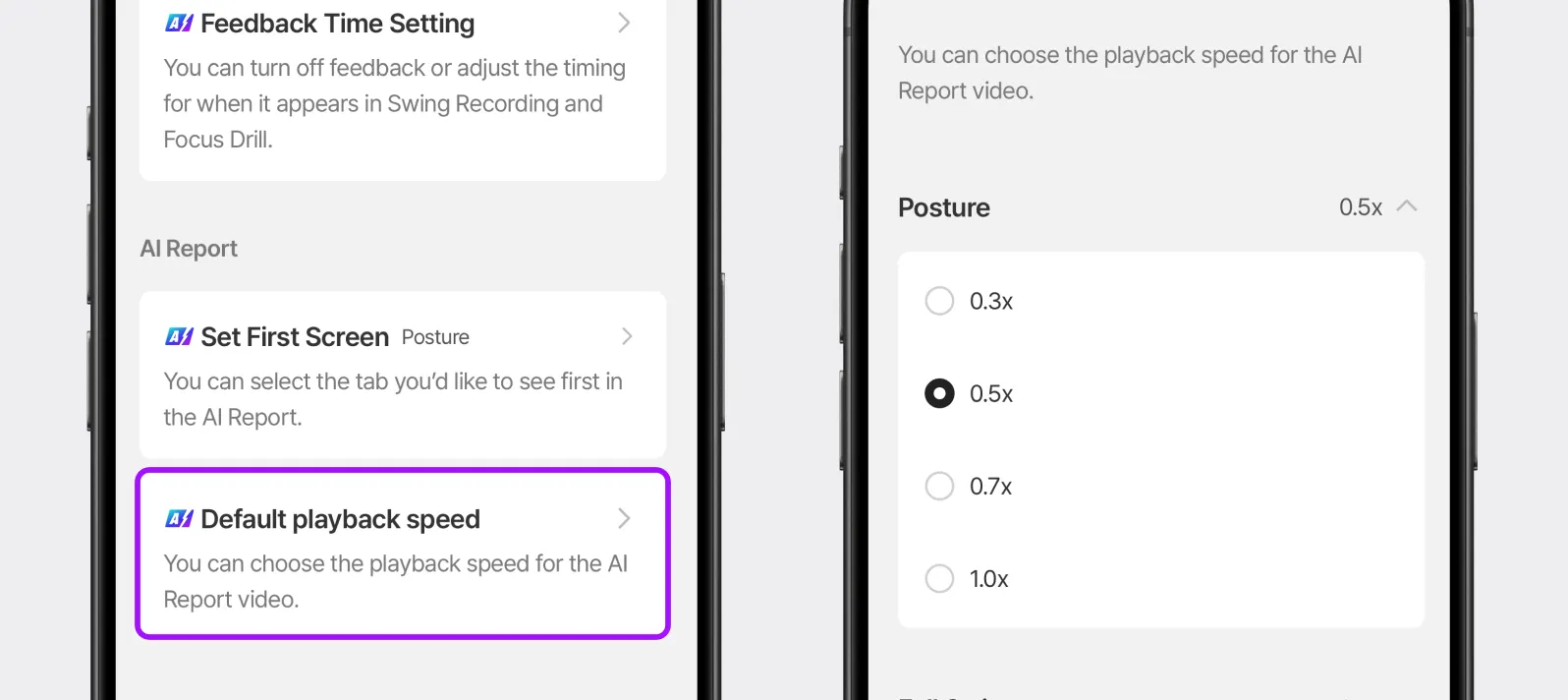从拍摄到报告,随心所欲地设置各种功能,
在更便捷、愉快的环境中练习吧!
环境设置在这里。
请点击 GolfFix 主页右上角的按钮,然后选择环境设置。在环境设置中,您可以随心所欲地设置各种功能。
体验更便捷的拍摄。
 默认拍摄相机设置
默认拍摄相机设置
在 [默认拍摄相机] 设置中选择您想要的相机。
设置为常用相机后,即使重新进入,相机设置也会保持不变。每次进行挥杆拍摄、集中练习时,请选择您想要的相机。
现在,您不必每次拍摄时都更换了 
 蓝牙遥控器支持
蓝牙遥控器支持
如果您有蓝牙遥控器,请尝试使用遥控器开始拍摄。
将遥控器连接到您的设备,并打开 [蓝牙遥控器支持] 设置。现在,当您准备好拍摄时,可以按遥控器开始拍摄。
充分利用仅向 Advancer 提供的各种自定义功能!
 计时器
计时器
在开始拍摄前需要练习挥杆、拉伸时,请使用计时器。您可以随心所欲地准备和挥杆!
挥杆诊断、集中练习均可单独设置。
打开需要计时器的功能,并指定时间。
设置好计时器后,当您按下拍摄 [START] 按钮时,计时器就会启动。计时器结束后,挥杆拍摄就会开始。
 反馈时间设置
反馈时间设置
您可以关闭挥杆拍摄过程中出现的反馈,或调整其显示时间。
如果选择拍摄2次或更多次挥杆诊断,可以设置中间反馈的显示时间。
如果只想收到最终报告,请停用激活按钮。
如果觉得反馈时间太长或想看更久,可以调整时间。可以设置为1秒到15秒。
如果已经开始连续拍摄,
可以点击中间反馈屏幕上方的按钮,设置不看反馈。
练习的核心是重复!
为了帮助您集中精力练习,请设置练习间隙出现的中间反馈时间。
如果只想看最终反馈,可以关闭该功能。
关闭该功能后,您将只收到最终报告。
即使关闭了中间反馈,您仍然可以在最终报告中查看每次挥杆的结果。
在节奏・速度中,您可以按反馈页面调整时间。
只查看对您有用的反馈。
在第一页,您可以看到节奏和速度图表。
在第二页,提供了每个挥杆阶段的详细反馈。
⛳️ 设置代表性选项卡
您可以设置在 AI 报告中首先要看到的选项卡。
在姿势诊断/全挥杆/节奏速度选项卡中,设置您最想先看到的选项卡。
现在,每次收到 AI 报告时,都会从您设置的选项卡开始!
 视频播放速度设置
视频播放速度设置
您可以选择 AI 报告中视频的默认播放速度。如果想更慢、更详细地观看挥杆,请减慢视频速度。
您可以为 AI 报告中每个选项卡中的视频调整速度。点击需要调整速度的选项卡,然后调整速度。